Bent u volledig in de war door alle vreemde klinkende woorden die wat zou kunnen bellen computerese zijn? Bent u, net als ik toen ik begon met behulp van de computer, en zijn geluk alleen weten waar het aan te zetten en het niet wil branden of bevriezen? Misschien kan ik je helpen een beetje met wat gewone talk en stap-voor-stap instructies voor eenvoudige computertaken in Microsoft Windows-besturingssystemen. Deze "How To" zal u tonen hoe u het bestandstype wijzigen als, bijvoorbeeld, hebben een project dat vraagt om een. Jpg bestandstype en degene die u wilt gebruiken is een. Gif type en het project zal het niet accepteren.
Stappen
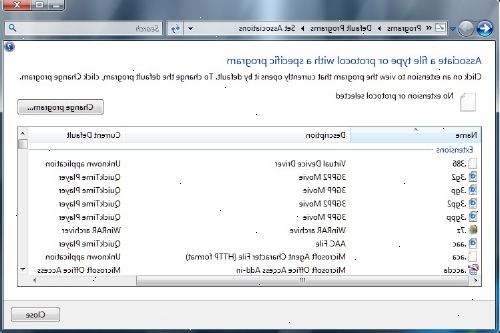
- 1Zoek het bestand dat u wilt wijzigen, en dan met de muis rechts klikken op het bestand. Het zal het bestand te selecteren en een drop-down menu verschijnt. Kijk naar beneden in de lijst van opties die je daar te zien en vinden "Openen met" en klik erop.
- 2Zoek MS verf (of een vergelijkbaar programma). Een lijst van de programma's zal worden aangeboden aan u, evenals een optie om "BEKIJKEN". Kijk op de lijst en kijk of de optie "PAINT" er wordt vermeld. Als het niet, klik dan op de optie "BLADEREN" en het opent een pop-up waar u uw computer kunt zoeken naar het programma "PAINT". Zodra u het vindt, klik erop om het in de lijst met programma's kunt u uw bestand te verzenden. Als het eenmaal in de lijst, klik erop en het zal uw dossier naar het programma "Paint" en open het voor u.
- 3Kijk op de werkbalk van het tekenprogramma en vind de optie "bestand" en klik erop. Een drop-down menu verschijnt en u ziet de optie "opslaan als", klik er op.
- 4Kijk naar de onderkant van het popup. Er zijn twee lijnen die zullen worden gebruikt om het type bestand te wijzigen. De laatste regel is dat als eerste wordt gebruikt. Aan het eind van het is de donkere ruimte om te klikken op het bestandstype opties die je nodig hebt. Klik erop en een drop-down menu verschijnt en je zal verschillende soorten bestandstypen kunt u kiezen daar te zien..
- 5Kijk voor de lijn in de opties die zegt. JPG. Het kunnen ook andere letters er ook, maar laat dat je verwarren. als. JPG is in de lijn met de rest van hen, dat is degene die je nodig hebt. Klik op het.
- Het zal die keuze die je gemaakt in de lege regel plaatsen.
- 6Kijk nu naar de top van de pop-up en zorg ervoor dat u bespaart dit bestand in dezelfde plaats was het op oorspronkelijk, of als u een nieuwe map om het in te maken.. nu is het tijd om dat te doen.
- 7Zodra u zeker bent van de bestemming van uw nieuwe bestand zal gaan naar... Vervolgens klikt u op de "SAVE"-optie op de lijn boven degene die je de gewenste nieuwe bestandstype geplaatst in.
Tips
- De reden dat verschillende bestandstypen bestaan is dat ze zullen laten onze bestanden doen verschillende dingen, en als we de aard van een aantal van hen bestand wijzigen. ze niet blijven kijken en handelen zoals ze deden in het andere bestandstype.]
- De belangrijkste verandering die is destructief is voor een. GIF-bestand dat wordt geanimeerd met bewegingen of glitters of kleuren veranderen naar een ander bestandstype wilt wijzigen. Het zal de mogelijkheid om iets anders dan een een dimensionaal beeld doen verliezen, verliest het zijn magie kwaliteiten. Als het bevatte knippert of schittert.. deze het grootste deel van de tijd uitgegroeid tot een grijze blog in plaats van gekleurde zoals wij willen dat ze zijn. En als het een transparante achtergrond, die veranderd worden om een effen kleur zoals wit of zwart ook. Dus bewust van deze mogelijkheid en niet boos als het niet uitdraaien op een bruikbare afbeelding nadat u het te veranderen.
Waarschuwingen
- Wees ervan bewust dat het wijzigen van bestandstypen de functies en het uiterlijk van een bestand kunnen wijzigen. Maar wel vet en probeer het uit om te zien wat er gebeurt.. U kunt altijd gebruik maken van de optie delete als het niet lukt.
Dingen die je nodig hebt
- Een computer met Microsoft Windows Operating System
- Een image-bestand dat u wilt het type bestand wijzigen.
- Belangrijkste gereedschap je nodig hebt is de 'Ik ben niet bang van geen PC "houding
